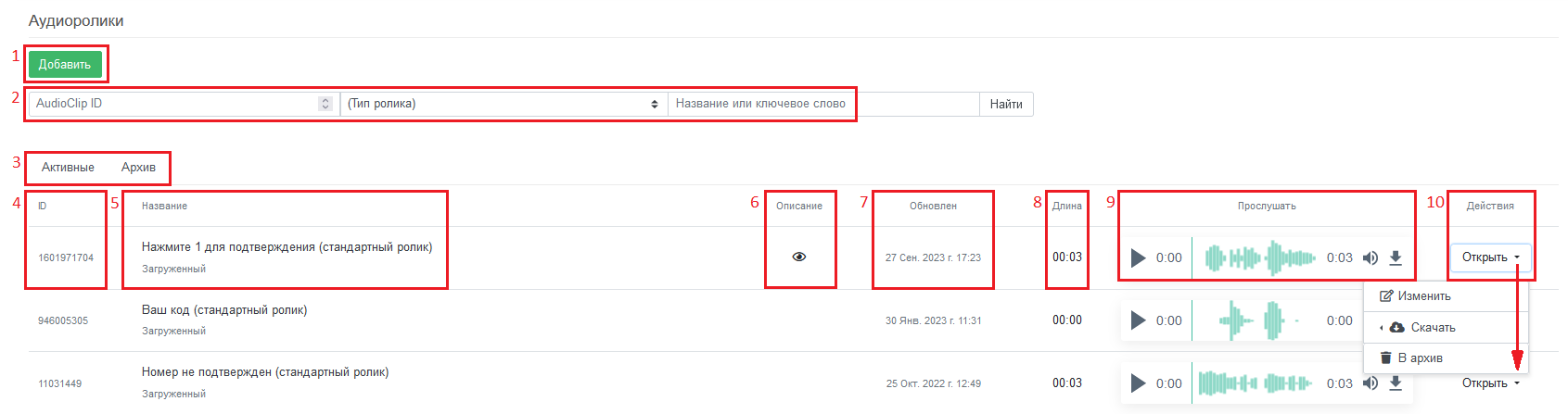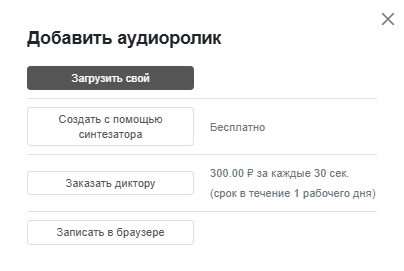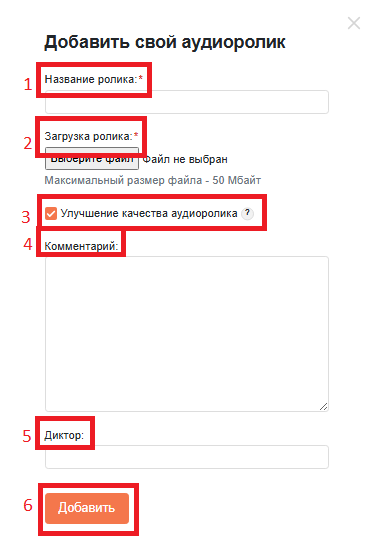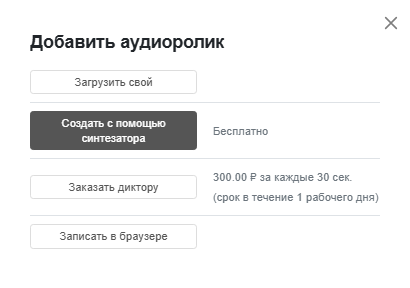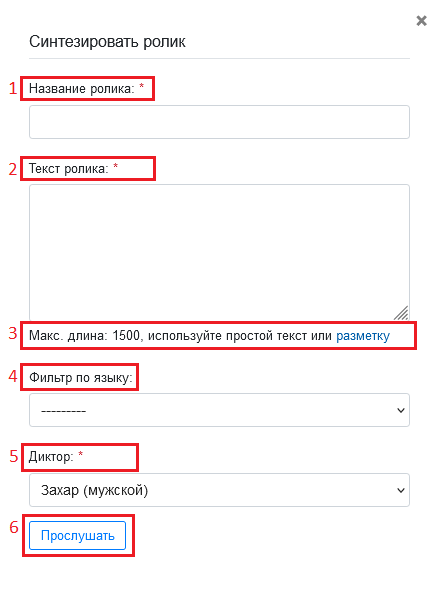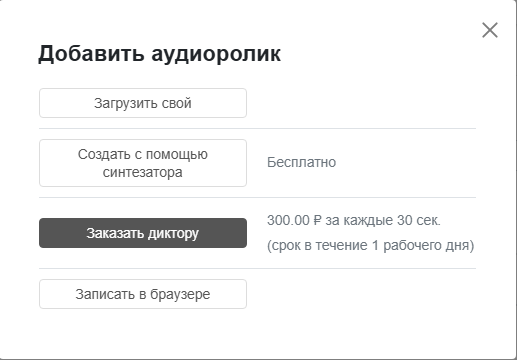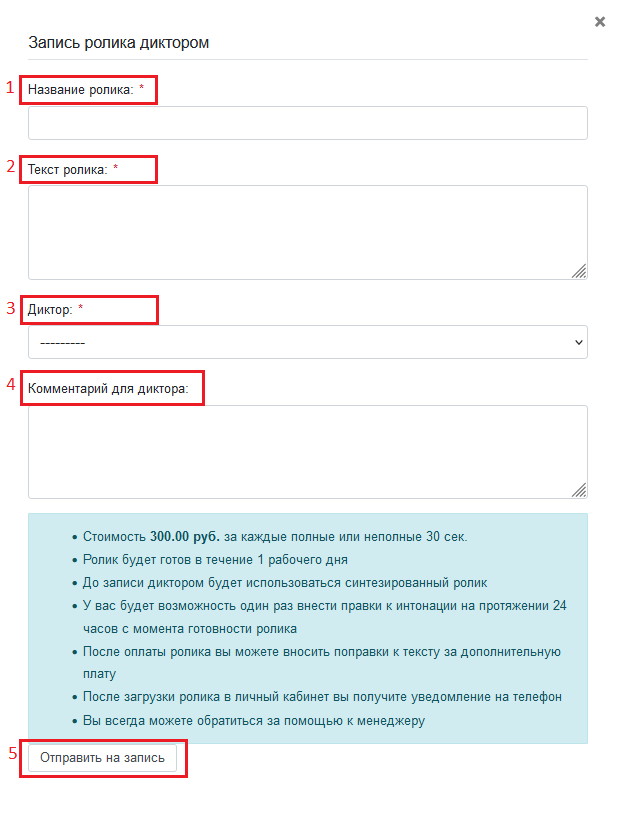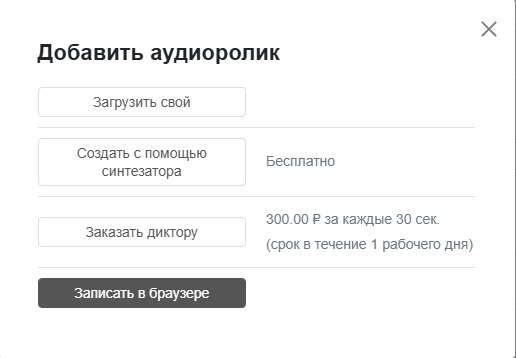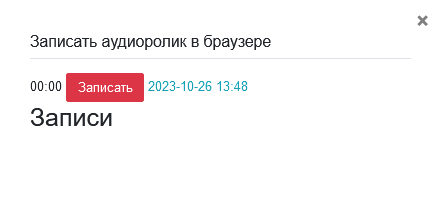Аудиоролики
Это аудиосообщение, содержащее необходимую информацию, которое слышат абоненты. Аудиоролики хранятся в личном кабинете пользователя. Один и тот же аудиоролик может быть использован в разных кампаниях и сценариях IVR. Вы можете использовать отдельные ролики или комбинировать несколько в один шаблон.
Создать аудиоролик можно нажав кнопку "Добавить" в разделе Аудиоролики, либо при создании кампании. При любом из вариантов открывается меню, в котором вы сможете выбрать один из вариантов:
- Загрузить свой — если у вас уже есть готовый ролик, вы можете загрузить его и использовать в своих кампаниях при прозвоне. Принимаемые форматы файла: .wav, .mp3, .ogg.
- Создать с помощью синтезатора — аудиоролик будет автоматически сгенерирован синтезатором (роботом) из вашего текста. Мы используем несколько сторонних сервисов, вы можете выбрать различные голоса, а также использовать специальную разметку текста для улучшения качества ролика.
- Заказать диктору — мы отправим ваш текст одному из выбранных вами дикторов (примеры голосов можно прослушать), после того как ролик будет готов вы получите уведомление, до этого момента будет использоваться синтезированный ролик. Такие ролики чаще всего являются наиболее качественными, потому что их записывают профессиональные дикторы.
- Записать в браузере — вы можете записать ролик на лету, используя ваш микрофон.
Конструктор аудиоролика
Вы можете использовать не только готовый аудиоролик, но и собрать состоящий из нескольких частей (других аудиороликов, текста, пауз и т.д.) в конструкторе внутри кампании. Это может быть полезно, когда вам нужно персонализировать какую-либо часть аудиоролика, например, проговорить абоненту его текущий баланс или его имя.
Чтобы создать шаблон, необходимо при создании кампании выбрать настройку аудиоролика - "Конструктор", затем выбирать элементы один за другим, слева направо из следующих вариантов:
- Текст — аудио из данного поля будет озвучено синтезатором (с использованием диктора, указанным ниже).
- Пауза — пауза между частями, можно задать количество секунд, дробное число указывается через точку (например, 0.5).
- Готовый ролик — можно выбрать любой аудиоролик из раннее загруженных в личный кабинет.
- Столбец из файла — это номер нужного столбца из телефонного списка, данные из указанного вами столбца будут автоматически синтезированы в голос (столбец с номерами считается нулевым).
Параметры столбцов загружаются вместе с номерами на обзвон в виде excel или csv файла.
Значение всех полей в разделе "Аудиоролики":
В данном разделе находятся все аудиоролики, которые могут быть использованы в звонках.
- Нажав кнопку "Добавить" Вы сможете добавить новый аудиоролик.
- Здесь можно найти необходимый аудиоролик по некоторым параметрам (id ролика, тип ролика, содержание текста).
- Активные аудиоролики – это те, которые запущены, уже завершили свой обзвон или приостановлены и их можно в любой момент использовать. В архиве находятся ролики, которые устарели и больше неактуальны (в архив ролик добавляет пользователь).
- Каждому аудиоролику присваивается свой ID.
- Название и тип аудиоролика.
- Текст аудиоролика – это сам текст ролика.
- Время обновления ролика, т.е. когда ролик последний раз изменяли.
- Длина ролика.
- Аудиозапись ролика для прослушивания.
- Действия, которые можно совершать с роликом.
Загрузка собственного аудиоролика
Чтобы загрузить уже готовый ролик необходимо в разделе "Аудиоролики" нажать кнопку "Добавить" и выбрать вариант "Загрузить свой".
Затем в появившемся окне необходимо совершить следующие действия:
- Напишите название ролика.
- Загрузите свой ролик.
- Выберите, использовать ли улучшение качества аудиоролика (выравнивание уровней громкости, удаление фоновых шумов).
- Напишите комментарий к выбранному ролику (необязательно).
- Напишите имя диктора (необязательно).
- Нажмите "Добавить".
Создание аудиоролика с помощью синтезатора
Чтобы синтезировать текст в аудио-формат с помощью синтезатора необходимо в разделе "Аудиоролики" нажать кнопку "Добавить" и выбрать вариант "Создать с помощью синтезатора".
Затем в появившемся окне необходимо совершить следующие действия:
- Напишите название ролика.
- Введите текст, который будет воспроизводиться в аудиоролике.
- Если необходимо добавить паузу, повысить громкость и т.д. можно воспользоваться специальной разметкой.
- Выберите язык.
- Выберите голос озвучки (мужской или женский).
- Укажите эмоциональную окраску (доступно не всем синтезаторам).
Прослушайте созданный ролик и нажмите "Все ОК, сохранить!", если Вас все устраивает.
Заказ аудиоролика профессиональному диктору
Чтобы заказать платную начитку диктором необходимо в разделе "Аудиоролики" нажать кнопку "Добавить" и выбрать вариант "Заказать диктору".
Затем в появившемся окне необходимо совершить следующие действия:
- Напишите название аудиоролика.
- Введите текст ролика, который озвучит профессиональный диктор.
- Выберете диктора (женский или мужской голос). Также вы можете послушать пример голоса диктора.
- При необходимость укажите комментарий для диктора.
- Нажмите "Отправить на запись" и подтвердите заказ ролика.
Запись аудиоролика в браузере
Чтобы записать ролик в браузере необходимо в разделе "Аудиоролики" нажать кнопку "Добавить" и выбрать вариант "Записать в браузере".
Затем в появившемся окне необходимо нажать кнопку "Записать" и как только закончите говорить нужно нажать кнопку "Сохранить", прослушать ролик и нажать кнопку "Сохранить".